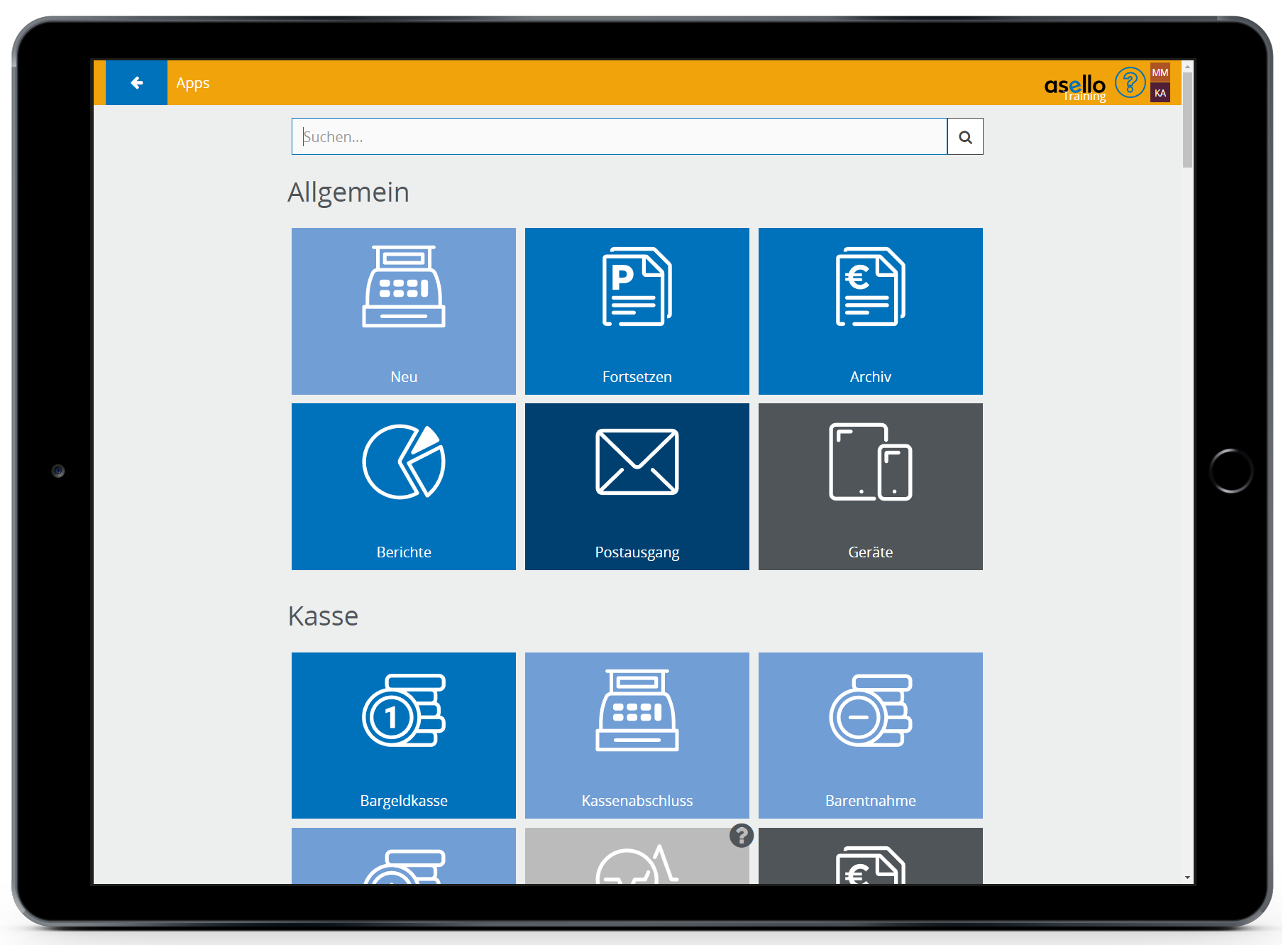Startseite
In diesem Leitfaden wird Ihnen die asello Startseite erklärt. Die Startseite verfügt auf jedem Gerät, mit welchem Sie asello nutzen, das selbe Layout und kann individuell pro Kasse angepasst werden.
Unterteilung der Kacheln
Die 9 Standard-Kacheln der Startseite unterteilen sich in 3 Reihen. Diese Oberfläche wird beim Anlegen eines neuen Accounts voreingestellt und kann pro Kasse geändert werden (Konfigurierbare Startseite).
Tägliche Verwendung
Die erste Reihe besteht aus jenen Funktionen, die sie täglich in Verwendung haben werden.
Neu | Unter „Neu“ können Sie neue Rechnungen erstellen und anschließend drucken oder parken. |
|---|---|
Fortsetzen | Mit „Fortsetzen" gelangen Sie zu Ihren geparkten Rechnungen und können diese später bearbeiten und abschließen. |
Kunden | Neue Kunden können mithilfe der Kachel „Kunden“ erstellt und bestehende Kunden können verwaltet werden. |
Berichte
In der zweiten Reihe befinden sich Berichte und Auswertungen der Kasse.
Archiv | Im Archiv können alle erstellten Rechnungen der Kasse abgerufen werden. |
|---|---|
Berichte | Berichte und Umsatzauswertungen erhalten Sie in der Kachel „Berichte“. |
Bargeldkasse | In der „Bargeldkasse“ kann der aktuelle Kassenstand abgerufen werden und Sie können Barentnahmen oder Bareinzahlungen tätigen, sowie einen Kassenabschluss erstellen. |
Einstellungen
In der letzten Reihe befinden sich die Kacheln, mit denen Sie Einstellungen an der Kasse vornehmen können.
Stammdaten | Unter „Stammdaten“ können Sie Ihr Firmenprofil abrufen und bearbeiten, sowie Ihre Kassen und Mitarbeiter verwalten. |
|---|---|
System | Zusatzmodule können Sie mithilfe der Kachel „System“ abrufen. |
Einstellungen | Sonstige Konfigurationen der Kasse können unter „Einstellungen“ durchgeführt werden. |
Kopfzeile
Die Kopfzeile ist auf jeder Seite in aselloPOS sichtbar und hat Funktionen hinterlegt, um die Bedienung zu vereinfachen.
Apps | Mit dem Apps Button kommen Sie zur Liste mit allen Apps, die Ihnen in asello zur Verfügung stehen. |
|---|---|
Zurück | Mit dem Zurück Button kommen Sie auf die letzte Seite zurück. |
asello Logo | Wenn Sie auf das asello Logo klicken, kommen Sie von jeder Seite auf die Startseite. Wenn Sie auf der Startseite auf das asello Logo klicken, werden Sie abgemeldet oder der Bildschirm gesperrt. |
Offline Modus | Wenn Sie im Offline Modus sind, ist das "e" im asello Logo orange und darunter steht Offline Modus. |
Benachrichtigungen | Wenn Sie auf das Brief-Symbol rechts neben dem asello Logo klicken, sehen Sie die neue und bereits gelesene Nachrichten zu Ihrem asello System. |
Online Dokumentation | Mit einem Klick auf das Fragezeichen, öffnet sich die Dokumentation und Hilfe zu allen Funktionen. |
Aktuelle Kasse / Benutzer | Im oberen Kästchen rechts neben dem Fragezeichen sehen Sie die Abkürzung des gerade eingeloggten Benutzers. Im Kästchen darunter sehen Sie das Kürzel für die momentan aktive Kasse. |
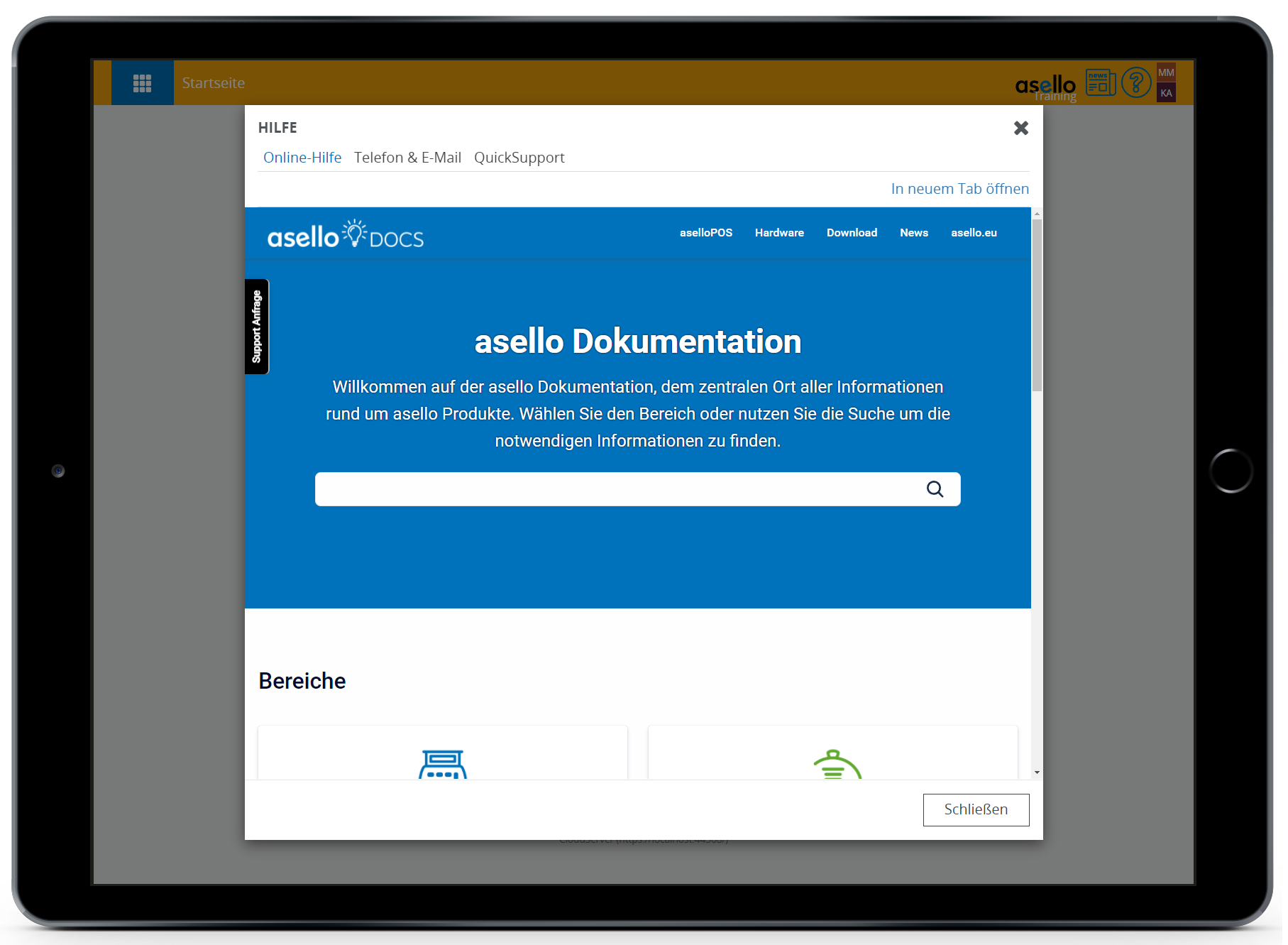
Oranger Balken
Am oberen Ende befindet sich ein oranger Balken. Die Farbe des Balkens zeigt Ihnen an, dass Sie sich im Trainingsmodus befinden. Zusätzlich wird das Wort „Training“ unter dem asello Logo angezeigt.

Fußzeile
In der Fußzeile können Sie den derzeit angemeldeten Benutzer, die Kasse und Ihre Firma sehen. Darüber hinaus finden Sie hier Ihre Kundennummer (nach der erfolgreichen Bestellung einer Software-Lizenz) und die asello-Version, die Sie aktuell nutzen.

Apps
Mit dem Button Apps links oben auf der Startseite kommen Sie auf alle Funktionen des asello Kassensystems. Auch wenn die Oberfläche angepasst wurde, kann hier auf alle Funktionen zugegriffen werden. Die Anzeige der einzelnen Funktionen kann in den Berechtigungen für einzelne Benutzer deaktiviert werden.